이번 시간은 카카오뱅크 통장사본 출력 방법을 알려드릴게요. 카뱅의 통장 사본이 필요해져 알아보게 된 분들이 계실 텐데 관공서, 회사 등에 제출하기 위한 용도를 찾는다면 카뱅 앱을 통해 계좌개설확인서를 발급 후 PC와 연결된 프린터로 인쇄할 수 있습니다.
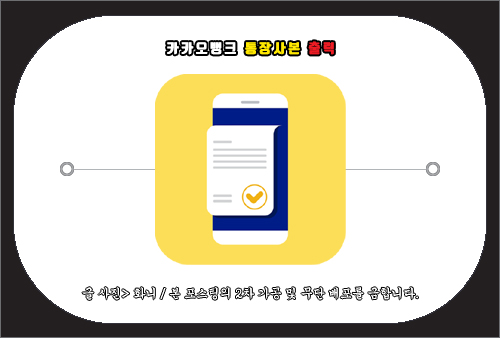
카카오뱅크 앱에서 사본을 출력할 계좌> 톱니바퀴> 통장사본> 저장 후 출력하는 방법은 단순히 본인 계좌번호 확인용 출력물이기 때문에 어떠한 용도의 증명서로도 사용할 수 없어요.
제출 용도로 계좌개설확인서가 필요하신 분들은 증명서 발급 과정을 거쳐 계좌개설확인서를 발급받은 후 출력해서 제출하셔야 효력이 있는 증명서로 공식적으로 증명할 수 있음을 알려드립니다.
그렇다면 구체적인 증명서 발급 절차로 진행 과정이 궁금하실 수 있는데 이번 포스팅에서 카카오뱅크 통장사본 출력 방법을 알려드릴 테니 참고하면 도움 될 수 있을 거예요.
통장사본 발급/출력_카뱅 앱
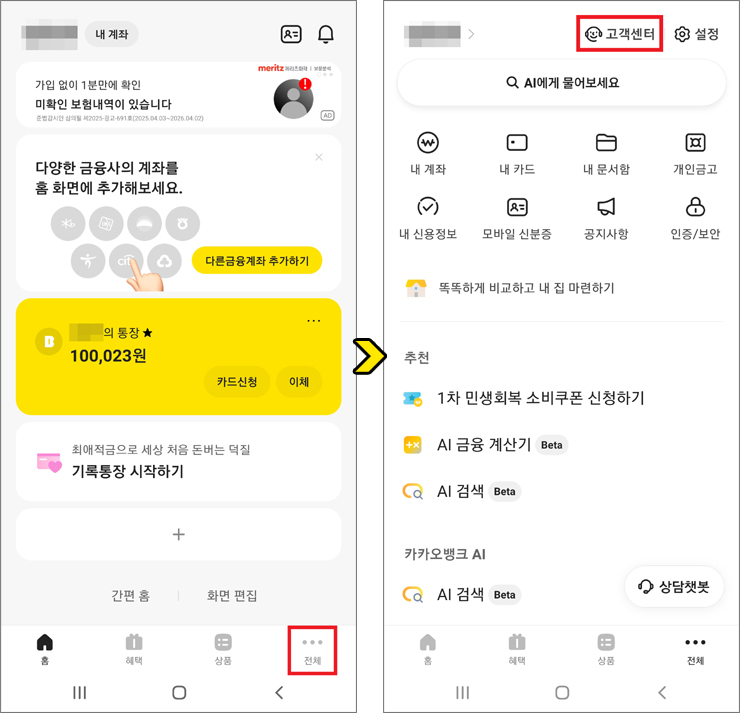
먼저 카카오뱅크 앱을 실행한 다음 로그인된 홈 화면에서 우측 하단에 있는 점 3개의 [전체] 아이콘을 터치해 주세요.
바뀐 화면 우측 상단에 있는 [고객센터]를 선택합니다.
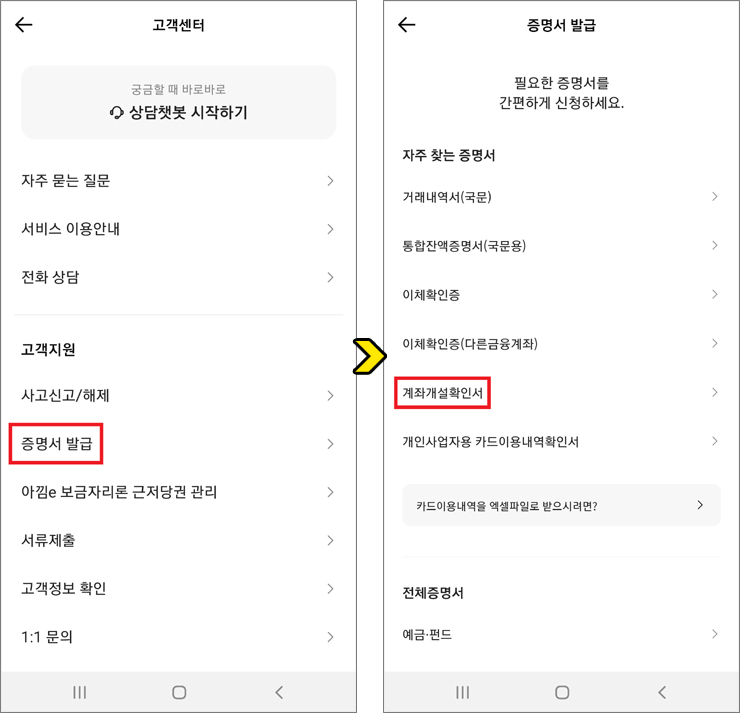
고객지원 밑을 보면 [증명서 발급] 항목이 있으니 눌러주시고 필요한 증명서로 [계좌개설확인서] 항목을 선택하세요.
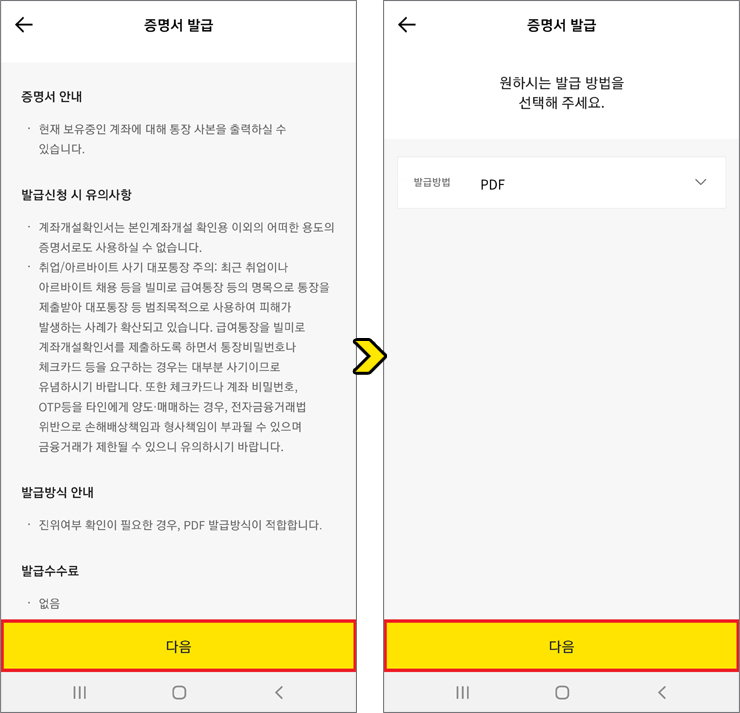
그러면 발급신청 시 유의사항을 알려줄 테니 읽어보시고 발급방식은 진위여부 확인이 필요한 경우, PDF 발급방식이 적합하며 발급수수료는 없다고 나와있으니 [다음] 버튼을 누릅니다.
발급 방법 옆에 목록을 눌러보면 PC출력이 있어야 되지만 사실 선택지는 PDF 밖에 없으니 선택한 상태에서 [다음] 버튼을 누르세요.
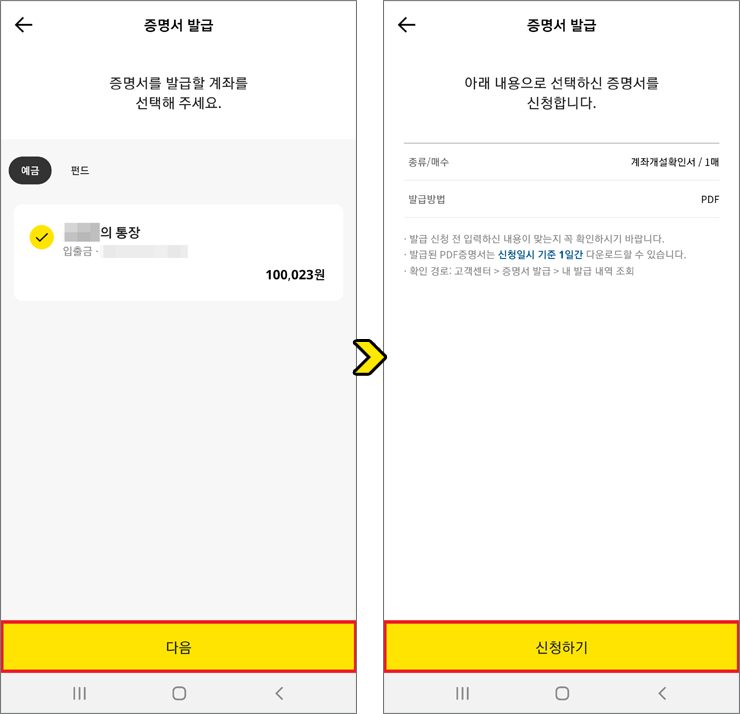
증명서를 발급할 계좌 선택 후 [다음] 버튼을 누르고 증명서 발급 신청으로 종류/매수, 발급방법이 맞는지 확인 후 [신청하기] 버튼을 누릅니다.
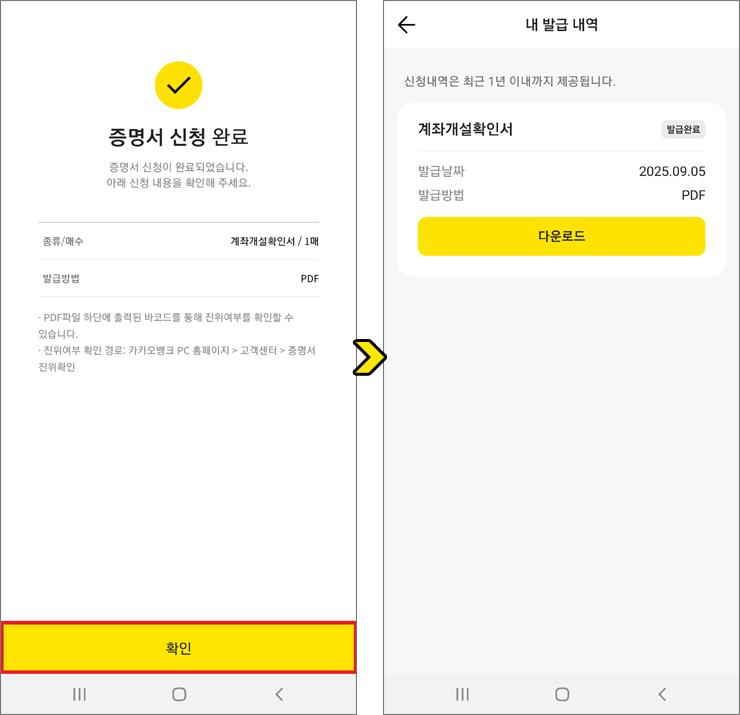
인증 비밀번호 6자리를 입력하면 증명서 신청 완료가 뜰 것이며 PDF 파일 하단에 출력된 바코드를 통해 진위여부를 확인할 수 있고 발급된 PDF 증명서는 신청일시 기준 1일간 다운로드할 수 있는 걸 알릴 거예요.
내 발급 내역 화면으로 넘어가면 계좌개설확인서가 발급완료로 발급날짜, 발급방법이 표시되어 있는데 [다운로드] 버튼을 눌러 이미지를 [저장]할 수 있습니다.
이후 카카오톡 나와의 채팅 또는 메일 전송이나 클라우드에 저장 후 PC에서 확인하는 방식으로 계좌개설확인서 PDF 파일을 보내주시고요.
컴퓨터에서 PDF 파일을 열어 프린터가 연결된 상태를 확인했다면 카카오뱅크 통장사본 출력을 시작할 수 있을 것입니다.
통장사본 출력_카카오뱅크 홈페이지
카뱅 앱을 통해 발급방법이 PC출력이 가능했다면 피씨에서 인터넷 포털 사이트를 열고 ‘카카오뱅크’를 검색해서 공식 홈페이지를 찾아 들어간 후 나의 증명서 발급내역을 통해 출력하실 수 있습니다.
빠른 이동을 원하시는 분들을 위해 버튼을 만들어드릴 테니 클릭하면 편하게 넘어갈 수 있을 거예요.
위에 남겨드린 버튼은 아래에 설명하는 내용까지 전체적으로 읽어보신 후 클릭해야지 원활한 진행이 가능할 것임을 알려드립니다.
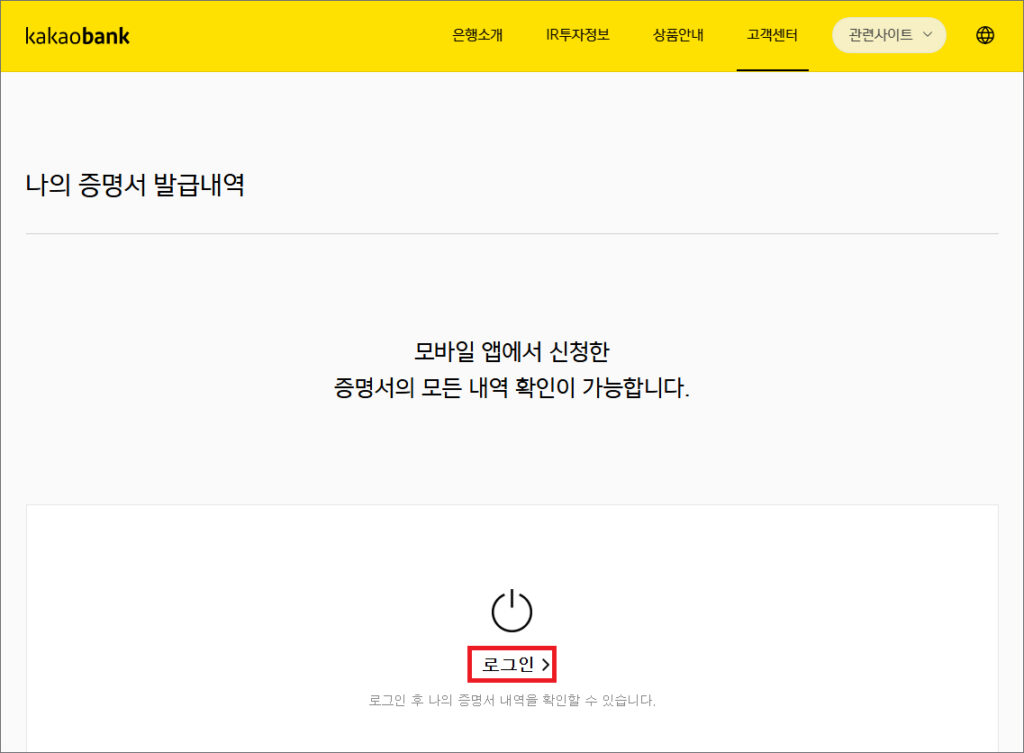
나의 증명서 발급내역의 화면이 나오는데 모바일 앱에서 신청한 증명서의 모든 내역을 확인할 수 있다고 하니 [로그인]부터 해주세요.
로그인 하기 방식은 QR코드 또는 인증번호 입력 방법 중 하나를 선택해서 PC 로그인을 해주시면 되는데 안내된 화면의 내용에 따라 진행하면 쉽게 인증 완료 후 접속할 수 있습니다.
필자는 스마트폰에서 카카오뱅크 앱을 열어 전체> 설정> PC 로그인> QR코드 로그인 항목을 선택하고 PC 화면에 떠있는 큐알코드를 스캔한 다음 인증 비밀번호 6자리를 입력 후 [확인]을 눌렀어요.
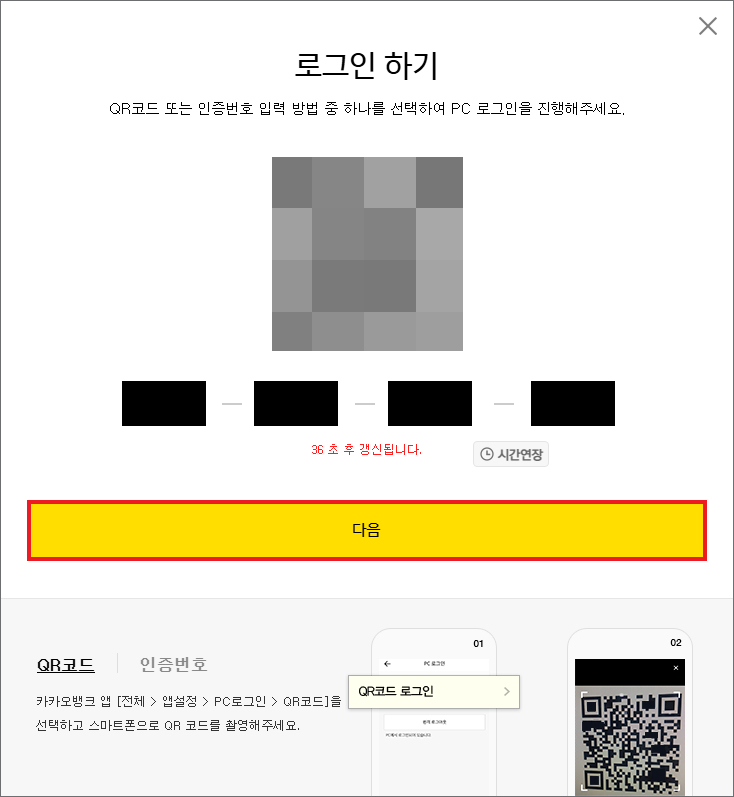
그러고 나서 다시 돌아온 PC 화면에 표시되어 있는 [다음] 버튼을 눌렀더니 접속할 수 있었습니다.
이때 안전한 서비스 이용을 위해 DetectorX_NOAX_REXPERT를 설치해야 되고 완료되면 마크애니 NoAX 위변조방지 검증 프로그램_REXPERT 파일이 생성되어 있는 걸 볼 수 있을 거예요.
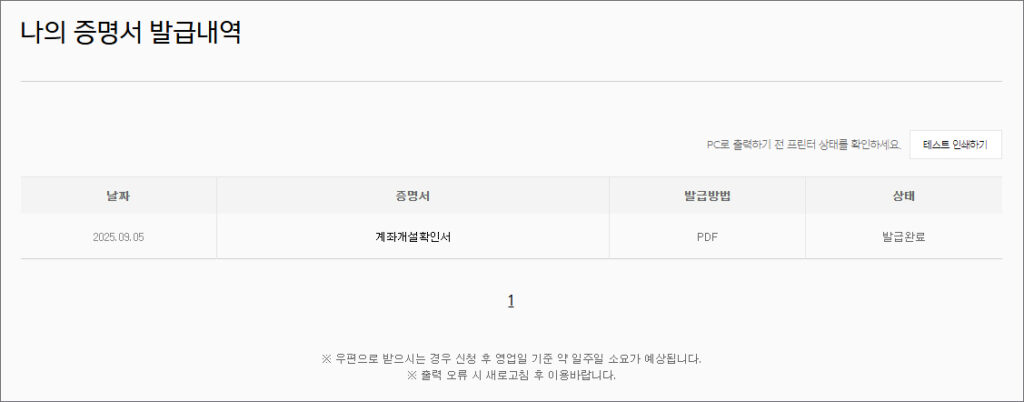
나의 증명서 발급내역 화면이 나오면 날짜, 증명서, 발급방법, 상태가 표시되어 있는데 필자가 확인할 당시에는 상태가 출력하기가 아닌 발급완료로 표시되어 있었고 클릭할 수 없는 상태라서 인쇄를 하지 못했습니다.
테스트 인쇄하기 버튼을 눌러 진행할 수 있다는 다른 글들도 있었지만 확인해 본 결과 프린터 테스트(견본)로 프린터 상태를 확인하기 위한 테스트 인쇄 화면을 인쇄할 수 있는 창이 뜨더라고요.
이 부분을 나중에 확실히 알게 되면 관련된 내용을 추가로 작성해서 알려드릴 예정입니다.
만약 상태가 ‘출력하기’로 표시되어 있다면 클릭해서 인쇄 작업을 진행할 수 있으니 확인해 보시면 되는데요.
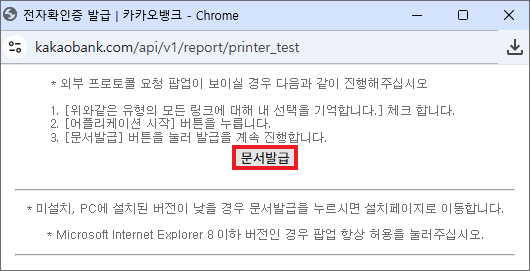
이후 절차는 전자확인증 발급의 팝업 창이 뜨게 될 테니 안내된 내용을 읽어보고 계속 진행하려면 [문서발급] 버튼을 누릅니다.
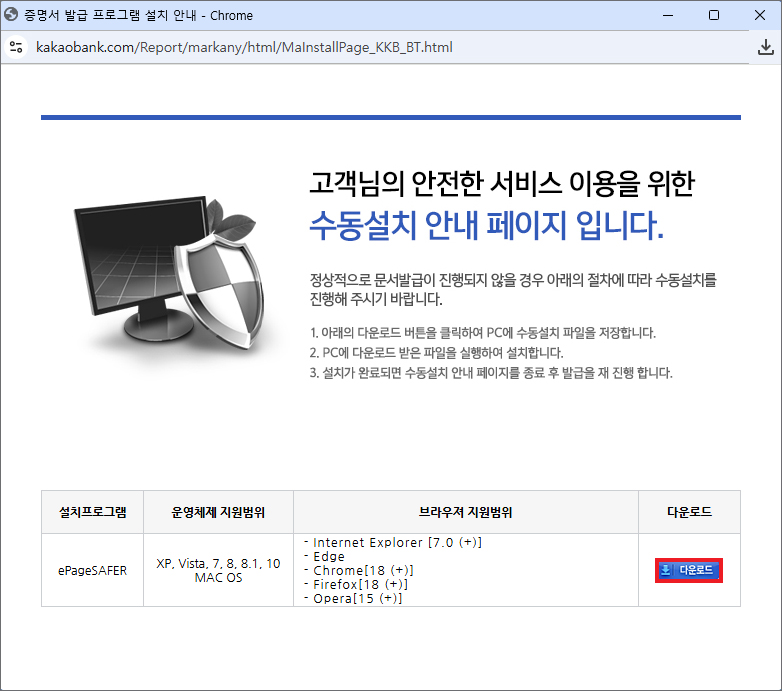
열린 창에서 인쇄를 하실 수 있는데 수동설치 안내 페이지가 나왔다면 아래에 [다운로드] 버튼을 눌러 ePageSAFER 프로그램을 설치하셔야 돼요.
이후 다시 [출력하기]를 클릭한 다음 팝업 창에서 ePageSafer NoAX (REPORT) 열기 버튼을 눌러주시고 [문서발급] 버튼을 누르면 MarkAny Client 창이 뜨게 되면서 계좌개설확인서를 볼 수 있을 것입니다.
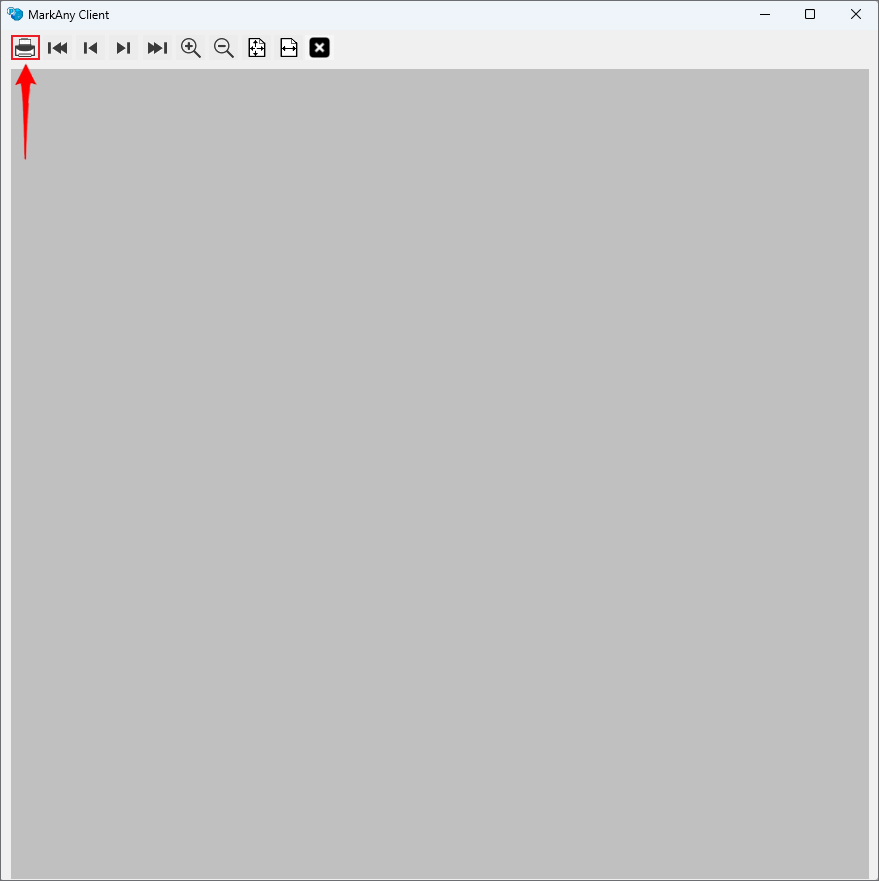
좌측 상단을 보면 프린터 아이콘이 마련되어 있으니 클릭해서 인쇄 작업을 시작할 수 있을 거예요.
카뱅 통장사본 발급 시 유의사항
· 카카오뱅크 앱 2.50 버전 이상에서만 발급 가능합니다.
· 통장사본에는 계좌번호 등 민감한 정보가 포함되어 있으니 타인에게 노출되지 않게 보관에 신경 써주세요.
· 증명서 발급 후에는 수정할 수 없으니 발급 신청 전 입력한 내용이 맞는지 꼭 확인해 보시길 바랍니다.
카카오뱅크 통장사본 출력 시 추가로 궁금한 점이 있는 분들은 카카오뱅크 고객센터의 대표전화 1599-3333(해외 +82-2-6420-3333)번으로 전화해서 문의하시면 안내받을 수 있을 거예요.
아무쪼록 도움 되는 내용이었길 바라며 앞으로도 유익한 정보와 꿀팁을 알려드릴 예정이니 많은 관심과 방문해 주시면 감사하겠습니다.
Copyright ⓒ, All Rights Reserved by 화니
URL 주소 공유는 OK, 내용 및 사진 무단 전재-재배포 또는 AI 학습 포함은 활용 금지
